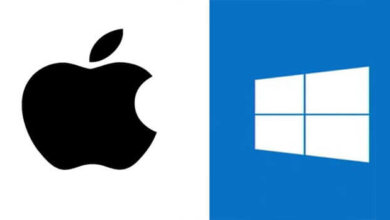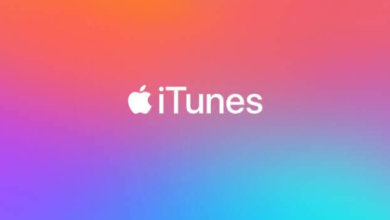3種刪除Mac上無法刪除應用程式的方法
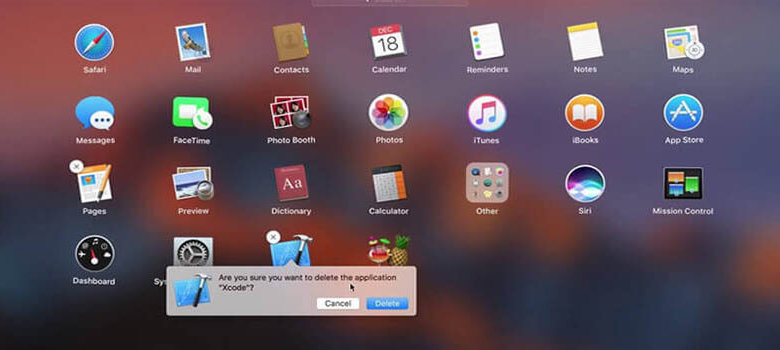
安裝軟體或應用程式非常容易,當您不再需要軟體或應用程式時,是否卸載該軟體?很多時候,由於某種未知的原因,Mac系統拒絕刪除某些數據。如果發生這種情況,您可以嘗試的第一件事是重新啟動電腦,然後再次嘗試刪除它,但仍然失敗!那你該怎麼辦?如何在Mac強制刪除?
另一方面,有許多頑固的軟體不會被卸載。卸載它們時,您將不斷收到錯誤,警告和未知問題。這些通常被病毒感染,或者開發人員不打算讓您卸載它們。這可能真的很嚇人,特別是當他們减慢你的電腦。在本文中,我們將向您展示幾個簡單的技巧,刪除Mac上無法刪除應用程式。
第1部分:如何在Mac上手動刪除Finder中的應用程式
與Windows電腦不同,Mac的工作方式有點明顯。所有程式和應用程式都存儲在應用程式目錄中。應用程式和軟體配寘設定保存在library/preferences資料夾中,任何其他支援數據保存在/library/application_support資料夾中。要刪除Mac中的應用程式,只需打開應用程式資料夾並將應用程式拖到垃圾箱或垃圾桶中。如果只是簡單地卸載程式,這就相當容易了。
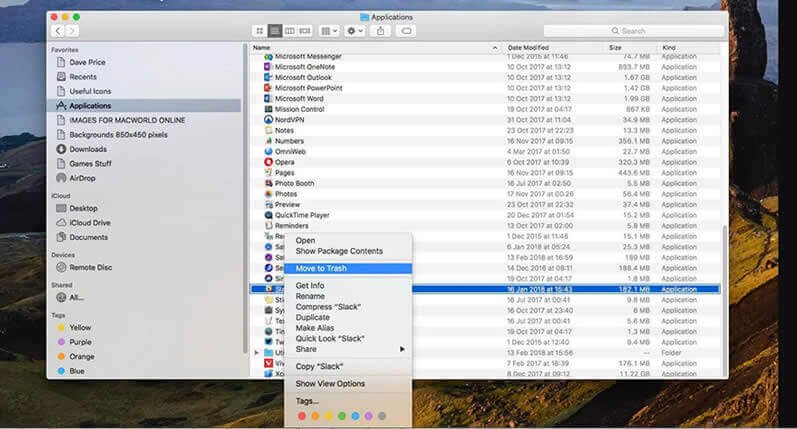
但是,如果應用程式仍然拒絕卸載並保留在Mac上,那麼我們需要在下麵獲得另一個解決方案。
刪除偏好設定
如果使用上述方法無法刪除應用程式,則原因可能是該應用程式的偏好設定資料夾仍然存在。我們先刪除它。
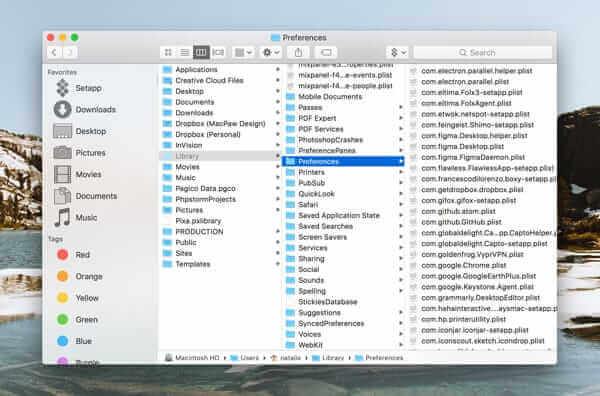
步驟1:打開Finder,然後從下拉式功能表中按一下Go選項。
步驟2:當選單彈出時,只需按住選項鍵。
步驟3:現在,您將在“電腦”和“家庭”選項之間看到“庫”選項。點擊它,資料夾就會打開。
注意,卸載程式後最後需要做的事情是清空垃圾桶或垃圾箱。將軟體快捷方式圖標拖放到垃圾箱實際上不起任何作用。它只是刪除快捷方式,這不會卸載程式。但是,它仍在您的電腦中的某個地方,如果您清空垃圾箱,那麼應用程式將被真正刪除。
然而,軟體檔案也有可能以某種管道存儲在電腦中,這種情況經常發生。因此,如果你不能自己刪除應用程式,那麼最好從自動Mac程式刪除程式(如第2部分中的Mac清理工具)中獲得幫助。
第2部分:完全刪除Mac上無法刪除應用程式(簡單方法)
當任何應用程式無法從Launchpad或Finder中刪除時,您必須使用其他方法來刪除它。Mac清理工具是最强大的Mac應用程式移除器之一,它可以幫助您在不破壞系統的情况下從Mac中移除任何應用程式或軟體以及跟踪。與其他應用程式移除程式不同,Mac清理工具可以一次深入掃描和移除多個應用程式,包括相應的檔案和偏好設定。它還具有其他雜項功能,如清理垃圾檔案、清除應用程式快取和查找+刪除重複的項目,如音樂、檔案、圖片、視頻等。總之,Mac清理工具用於優化和組織您的Mac,使其保持乾淨和快速。
Mac清理工具 – 強制刪除Mac上的應用程式,簡單安全!
- 找到Mac上所有已安裝的應用程式並將其顯示在清單中。
- 深入掃描並刪除應用程式及其剩餘檔案,如快取或垃圾檔案。
- 強制刪除無法卸載的不需要的應用程式,簡單安全!永遠不要破壞你的系統。
- 優化和改善Mac的空間和效能。
步驟1、在Mac上下載並安裝Mac清理工具
下載App移除器並在Mac上正常安裝。在主用戶界面上,您將能夠在屏幕上看到多個選項。只需點擊左側邊欄中的“卸載器 ”即可。
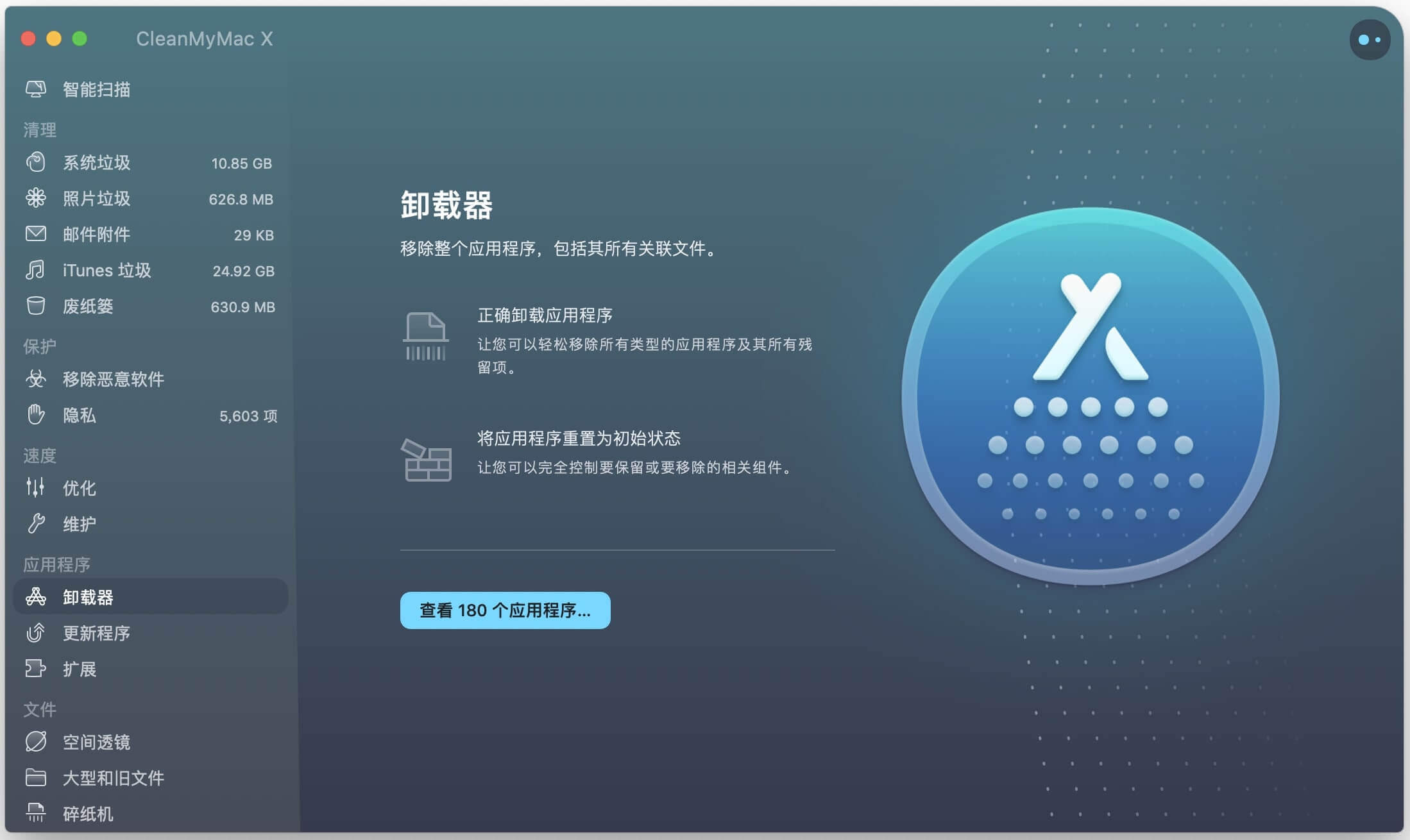
步驟2、掃描Mac上安裝的所有應用程式
讓程式搜索計算機中安裝的所有應用程式。可能需要幾分鐘。
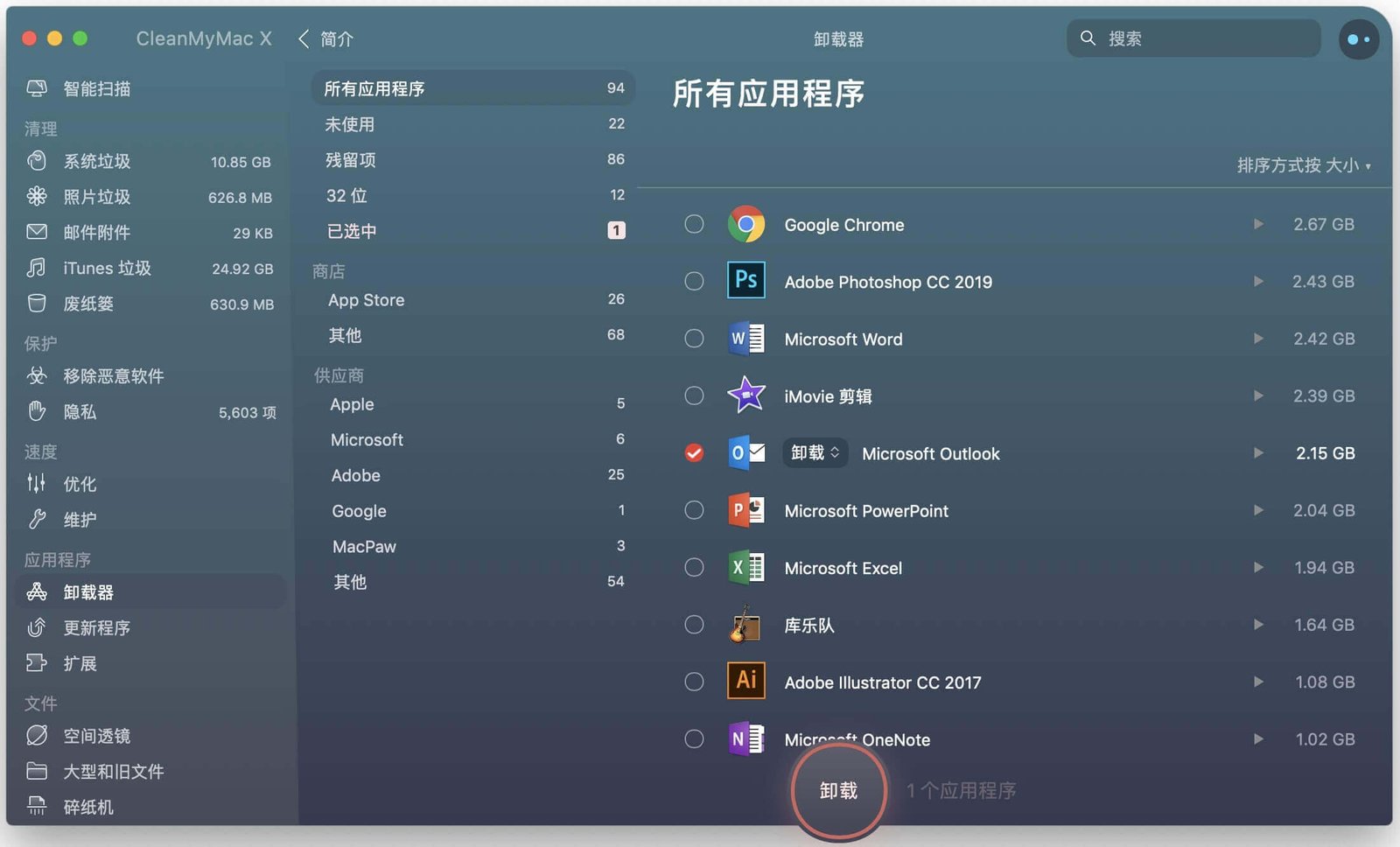
步驟3、在Mac上找到並刪除不需要的應用程式
掃描完成後,您應該能夠查看系統中已安裝的所有應用程式。選擇要刪除的應用,然後選擇“卸載”按鈕一次。
沒有任何軟體或應用程式是不能用Mac清理工具刪除的,這就是為什麼它現在是每個人都必須擁有的工具,使用Mac清理工具,移除mac無法刪除應用程式。更重要的是,它可以讓你的電腦加速到令人難以置信的速度,並能像你剛買的時候那樣。
第3部分:刪除從Mac應用商店下載的應用程式
刪除任何應用程式的最佳替代方法是簡單地從App Store的銷售頁面中刪除它。一旦你這樣做了,你將不能再從那裡下載它。但是,這款應用將繼續活躍在與之相關的iTunes帳戶中。因此,如果你想下載或更新它以後從iTunes那麼你將能够做到這一點。但重要的是:一旦你刪除了從蘋果應用商店下載的任何應用程式,你將無法恢復該應用程式或找到重新安裝它的SKU。
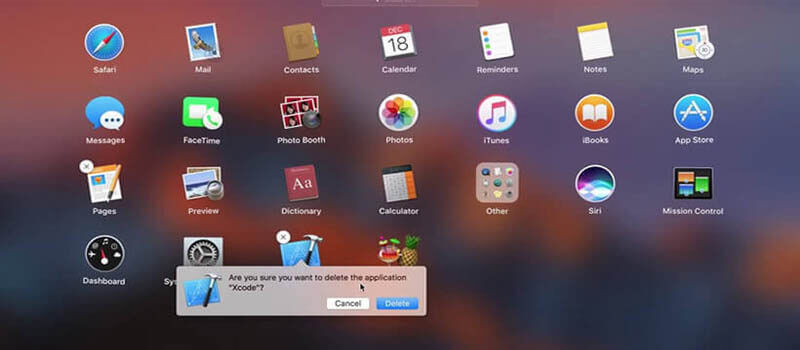
因此,如果您想從App Store中刪除任何應用而不實際刪除它,請按照以下步驟操作:
步驟1、從Dock部分打開Launchpad。此時你應該熟悉它,如果沒有,那麼只需找到火箭圖標。
步驟2、啟動Launchpad後,它將使用默認按字母順序提供的應用程式替換現有Windows。很明顯,你可以用這個工具做很多事情,但是現在我們只是在擦除那些不需要的應用程式。
步驟3、就像任何iPhone或Android手機一樣,單擊並按住要刪除的應用程式,直到它開始跳舞。接下來,使用鼠標或觸摸屏單擊“ X ”標記。
步驟4、現在,通過單擊“ 刪除 ”按鈕確認您要刪除一次,系統將立即刪除它。
完成!請注意,您不必擔心意外刪除要保留在Mac中的應用。您可以明顯重新安裝之前已刪除的任何應用,而無需支付任何額外費用。只需轉到應用程式商店即可。
點擊星星給它評級!
平均評級 4.6 / 5. 計票: 94